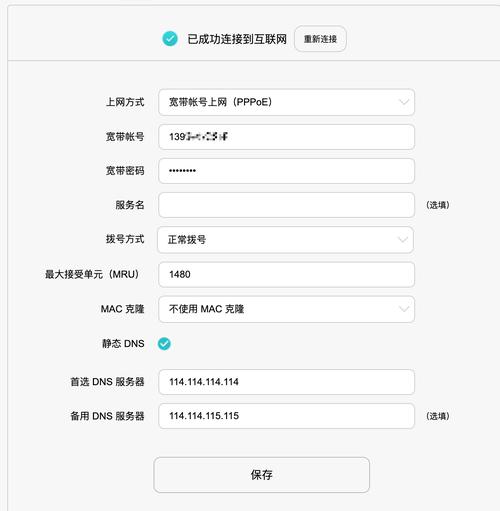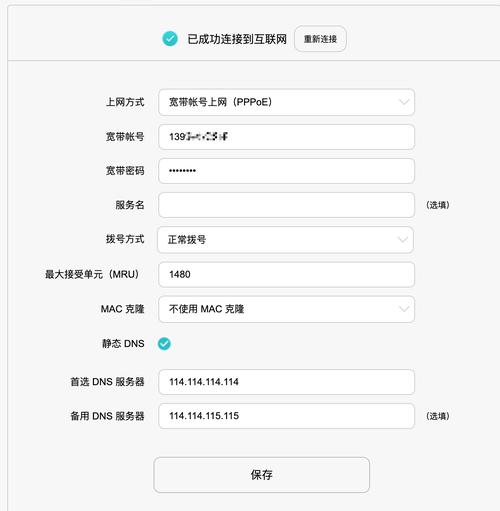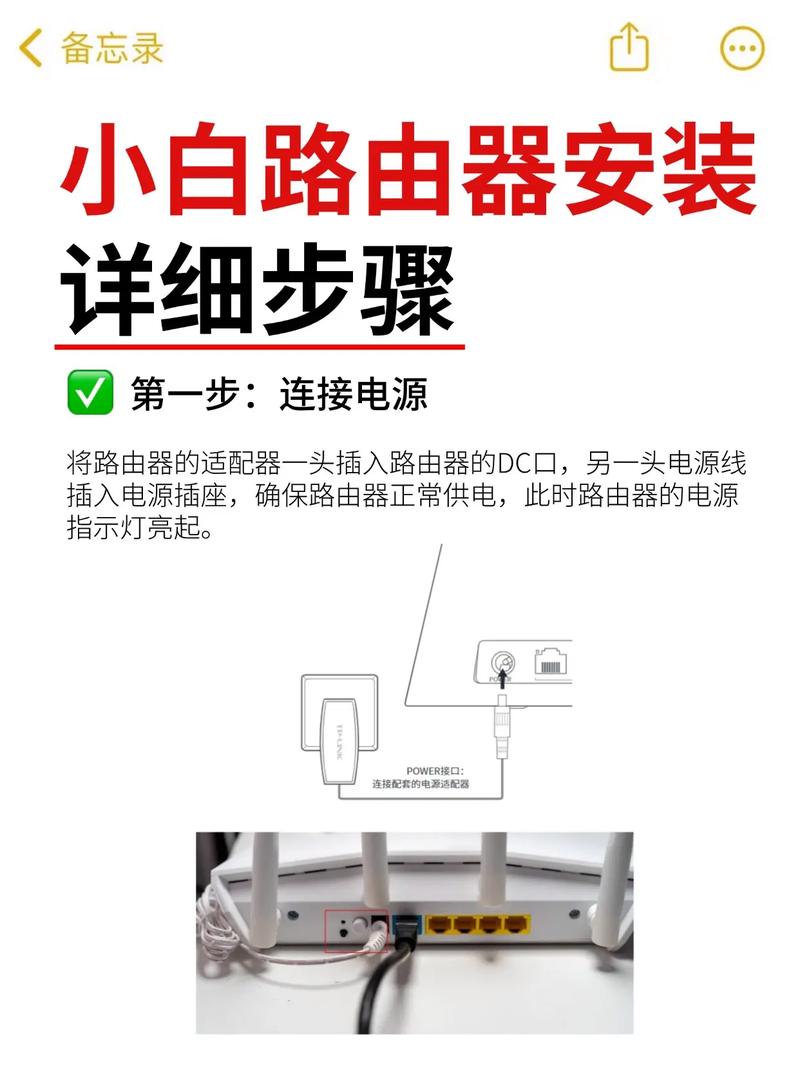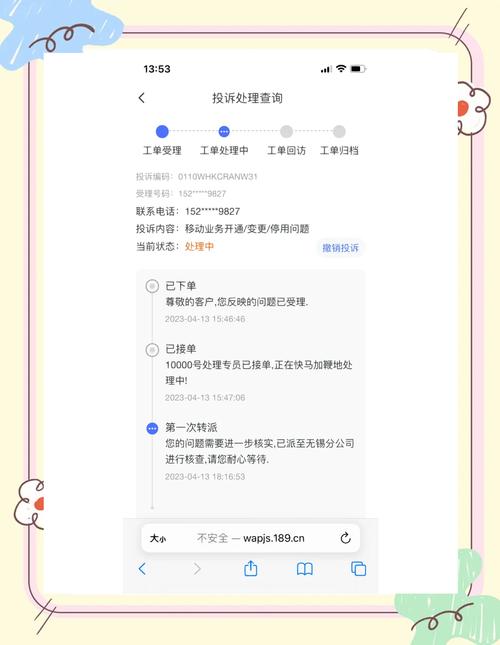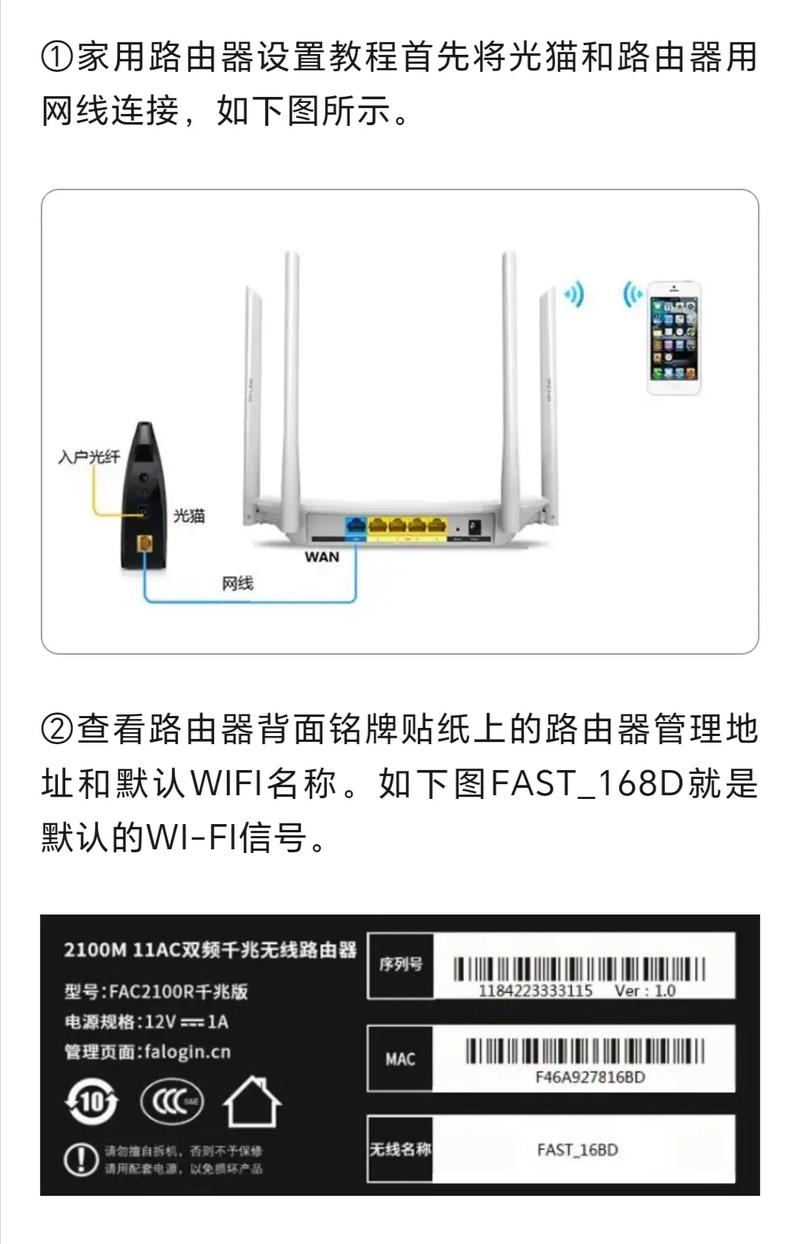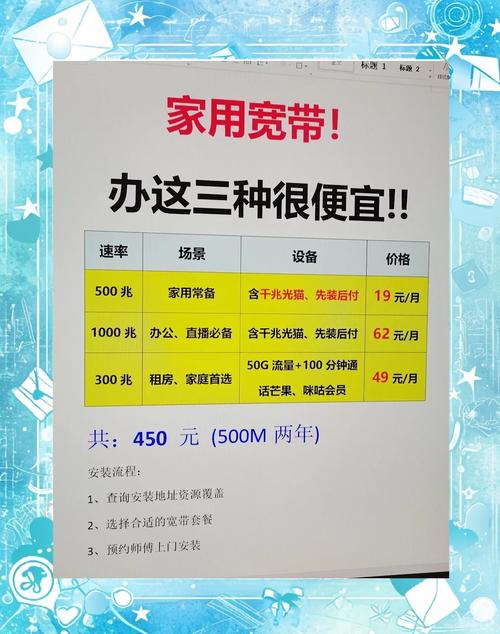拨号宽带连接如何设置WiFi?设置步骤有哪些?
作者: 时间:2025-07-02 00:16:01 阅读:
拨号的宽带连接如何设置WiFi?
还在使用需要每次手动"宽带连接"的拨号上网(PPPoE)?是否羡慕邻居家随时可用的无线网络?别担心,即使你使用的是这种传统的宽带接入方式,也能轻松将它转化为全家共享的WiFi!只需一个无线路由器,就能摆脱网线的束缚,让手机、平板、笔记本畅快联网。
为什么需要路由器?
拨号宽带连接通常直接建立在你的电脑上,电脑通过用户名和密码向运营商验证身份后才能上网,这种连接是"独占"的,无法直接分享给其他设备,无线路由器的核心作用就是替代电脑完成拨号认证,并创建一个私有的内部网络(LAN),将有线宽带信号转化为无线WiFi信号,同时通过内置的交换机功能为多台设备提供有线连接端口。
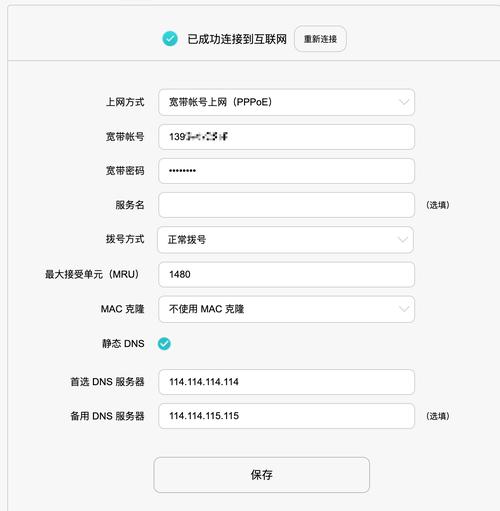
设置前的准备工作
- 确认宽带类型: 确保你的宽带确实是需要账号密码拨号的PPPoE类型,这是最常见的基础宽带类型之一。
- 购买无线路由器: 这是必备设备,市面上品牌众多(如TP-LINK, 华为, 小米, 华硕等),选择符合你预算、覆盖需求(户型大小)和速度需求(如千兆端口)的产品即可,务必确认是新路由器或已恢复出厂设置的路由器。
- 备好关键信息: 找到你的宽带账号和密码,通常由宽带运营商(如电信、联通、移动)在安装时提供,可能写在开户单或用户手册上,如果遗失,务必联系运营商客服找回。
- 连接线材: 确保你有网线(通常路由器包装盒内会附带1-2根)。
详细设置步骤(以通用流程为例,具体界面可能因品牌型号略有差异)
第一步:物理线路连接
- 断开电脑拨号(重要): 如果电脑当前正通过"宽带连接"上网,务必先断开此连接,路由器将接管拨号任务。
- 连接Modem(光猫)到路由器:
- 将原本插在电脑网卡上的那根网线(来自运营商的光猫或Modem),拔下来。
- 将这根网线的另一端插到无线路由器的 WAN口(通常此接口颜色与其他LAN口不同,多为蓝色、黄色或标有"Internet"/"WAN"字样)。
- 连接路由器到电脑(临时):
- 使用包装盒内附带的网线,一端插入路由器任意一个 LAN口(通常为黄色或标有数字1, 2, 3, 4)。
- 另一端插入电脑的有线网卡接口。
- 接通电源: 给路由器插上电源适配器,开机,等待约1分钟,待路由器指示灯状态稳定(通常Power灯常亮,WAN口灯和连接电脑的LAN口灯闪烁或常亮)。
第二步:登录路由器管理界面
- 设置电脑IP(多数情况可自动获取):
- 电脑设置为"自动获取IP地址"即可,检查方法(以Windows 10为例):
- 右键点击桌面右下角网络图标 -> 选择"打开网络和Internet设置" -> 点击"更改适配器选项"。
- 右键点击"以太网"(或"本地连接") -> 选择"属性"。
- 双击"Internet协议版本4 (TCP/IPv4)"。
- 确保选中"自动获得IP地址"和"自动获得DNS服务器地址",点击"确定"保存。
- 电脑设置为"自动获取IP地址"即可,检查方法(以Windows 10为例):
- 查找管理地址:
- 查看路由器底部或侧面的标签,上面会明确标注:
- 管理页面地址: 通常是
168.1.1或168.0.1或tplogin.cn(TP-LINK),miwifi.com(小米) 等域名形式。 - 默认用户名和密码: 常见是
admin/admin或admin/password,也可能无用户名只有密码,新路由器首次设置可能要求用户自行创建管理员密码。
- 管理页面地址: 通常是
- 查看路由器底部或侧面的标签,上面会明确标注:
- 登录管理页面:
- 打开电脑上的浏览器(Chrome, Edge, Firefox等)。
- 在浏览器地址栏中精确输入查看到的管理页面地址(如
http://192.168.1.1,注意是地址栏,不是搜索引擎框!)。 - 按回车键。
- 在弹出的登录窗口中,输入标签上的默认用户名和密码(或首次设置时创建的管理员密码),点击登录。
第三步:配置上网方式(关键步骤)
- 找到设置向导(或类似功能): 登录成功后,通常会首先看到一个"设置向导"或"快速设置"界面,如果没有自动弹出,在管理界面菜单中找到"网络设置"、"上网设置"、"WAN口设置"或类似选项。
- 选择上网方式:
- 在向导或上网设置页面,会要求你选择宽带上网方式,这里就是关键所在。
- 务必选择:
PPPoE(有的路由器也叫宽带拨号、ADSL拨号),这是对应你需要输入账号密码的拨号宽带。 - 注意:不要选择"动态IP"或"静态IP",除非运营商明确告知你是这两种方式(通常企业用户才用静态IP)。
- 输入宽带账号密码:
- 在PPPoE设置页面,找到"上网账号"(或"用户名")、"上网密码"(或"密码")的输入框。
- 准确无误地输入运营商提供给你的宽带账号和密码,特别注意大小写、数字和字母(如"l"和"1"、"o"和"0")。
- 部分路由器有"确认密码"框,再次输入密码确保一致。
- (可选)设置连接模式:
- 通常有"按需连接"、"自动连接"、"手动连接"等选项。强烈建议选择
自动连接,这样路由器在通电后会自动拨号,保持网络一直在线,无需手动干预,其他模式可能导致断线后需要手动重连或闲置一段时间后自动断开。
- 通常有"按需连接"、"自动连接"、"手动连接"等选项。强烈建议选择
第四步:配置无线网络(WiFi)
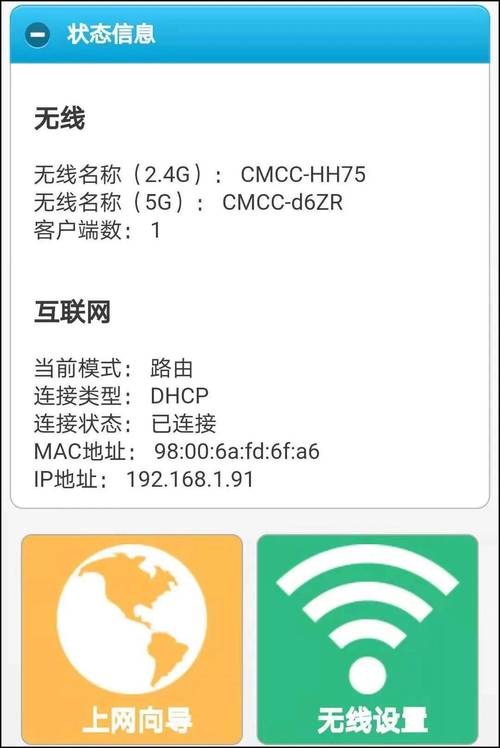
- 找到无线设置: 在管理界面菜单中找到"无线设置"、"Wi-Fi设置"或类似选项。
- 设置无线网络名称(SSID):
- 在"无线网络名称"(或"SSID")输入框中,给你的WiFi起一个容易识别、独一无二的名字,Smith_Home_5G"、"LivingRoom_WiFi"等,避免使用默认名称,方便你在众多信号中找到自己的网络。
- 设置无线密码(关键安全步骤):
- 找到"无线密码"、"WPA密钥"、"PSK密码"等设置项。
- 务必设置一个强密码! 这是保护你网络不被他人蹭网的关键,密码建议:
- 长度至少8位,推荐12位以上。
- 混合使用大写字母、小写字母、数字和特殊符号(如!@#$%)。
- 避免使用生日、电话号码、连续数字/字母等容易被猜到的组合。
- 在"确认密码"框中再次输入相同密码。
- 选择加密方式(重要):
- 在"安全模式"、"加密方式"或"WPA加密"选项中,务必选择
WPA2-PSK或WPA2/WPA3-PSK,这是目前最安全的主流加密标准。避免选择WEP,它非常容易被破解。WPA也比WPA2/WPA3安全性低。
- 在"安全模式"、"加密方式"或"WPA加密"选项中,务必选择
- (可选)区分2.4GHz和5GHz:
- 大部分现代路由器是双频的,会同时发射2.4GHz和5GHz两个WiFi信号。
- 4GHz:穿墙能力强,覆盖范围广,但速度相对较慢,干扰可能较多。
- 5GHz:速度快,干扰少,但穿墙能力弱于2.4GHz。
- 你可以选择:
- 合并双频: 只设置一个SSID和密码,路由器自动为设备选择最佳频段,优点是简单,设备自动切换;缺点是用户无法手动选择。
- 分开设置: 为2.4GHz和5GHz分别设置不同的SSID(如"Smith_Home"和"Smith_Home_5G")和相同的密码,这样你可以在设备上手动选择连接哪个网络(离路由器近追求速度选5G,隔墙多信号弱选2.4G)。
第五步:保存设置并重启
- 保存设置: 在完成所有配置(上网方式和无线设置)后,务必找到页面底部的"保存"、"应用"或"完成"按钮并点击,路由器会应用新配置。
- 重启路由器(可能自动): 保存设置后,路由器通常会自动重启,如果没有,在系统工具或管理菜单中找到"重启路由器"选项手动重启,重启过程大约需要1-2分钟。
第六步:连接测试
- 断开电脑有线连接: 将连接在电脑和路由器LAN口之间的网线拔掉。
- 搜索WiFi信号: 在电脑(确保已开启无线网卡)、手机或平板的WiFi设置列表中,查找你刚才设置的无线网络名称(SSID)。
- 连接WiFi: 点击你的WiFi名称,输入你设置的强密码进行连接。
- 测试上网:
- 打开浏览器,尝试访问几个常用网站(如baidu.com, qq.com)。
- 使用测速工具(如运营商官方测速网站或Speedtest.cn)测试网速是否正常。
- 尝试用手机或平板播放在线视频、下载应用等,确保流畅性。
常见问题排查
- 无法登录管理界面: 检查电脑IP是否自动获取;确认输入的地址完全正确(http://开头?);尝试换浏览器;确认网线连接正常(LAN口灯亮);重启路由器再试;若忘记管理员密码,需按路由器复位键恢复出厂设置(通常是一个小孔,用牙签长按5-10秒)。
- 拨号失败/无法上网:
- 双重重拨: 确保电脑上的"宽带连接"已经断开,只有路由器在拨号。
- 账号密码错误: 仔细核对宽带账号密码,注意大小写和特殊字符,联系运营商确认是否准确。
- 线路问题: 检查Modem到路由器WAN口的网线是否插紧,Modem是否正常工作(指示灯状态)。
- 运营商绑定: 部分地区宽带账号会绑定最初安装时的设备MAC地址,尝试在路由器管理界面找到"MAC地址克隆"功能,将路由器的WAN口MAC地址克隆为之前成功拨号的那台电脑的MAC地址(需要知道电脑的MAC地址)。
- WiFi能连但上不了网: 重点检查路由器的PPPoE拨号状态(在管理界面查看WAN口状态),是否显示"已连接"并获取到IP地址,如果拨号失败,参考上一条,如果拨号成功但仍无法上网,检查电脑DNS设置(建议设为自动获取),或尝试重启路由器和Modem。
- WiFi信号弱/不稳定: 尝试调整路由器摆放位置(尽量居中、开阔、远离金属物体和电器干扰源);尝试更换不同的WiFi信道(在路由器无线设置中可扫描并选择干扰少的信道);考虑是否需更换性能更强的路由器。
安全与维护建议
- 定期修改WiFi密码和管理员密码: 增强安全性,防止被破解。
- 及时更新路由器固件: 厂商会发布固件更新修复漏洞和提升稳定性,在路由器管理界面检查更新。
- 关闭WPS功能: WPS存在安全风险,建议在无线设置中将其关闭。
- 不轻易透露WiFi密码: 给客人可以开启"访客网络"功能(如有),与主网络隔离。
将拨号宽带转化为WiFi的过程,核心在于让路由器承担拨号职责并正确配置无线参数,步骤清晰,操作并不复杂,一次设置,长久受益,享受无线自由带来的便捷吧,无论是追剧、游戏、远程办公还是智能家居联动,稳定的家庭WiFi都是现代数字生活的基石,自己动手搞定网络连接,不仅节省了等待安装人员的时间,更能让你对家庭网络拥有更强的掌控力。
标签: